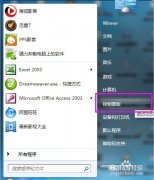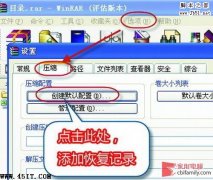实现使用u盘上网功能教程
我们知道电脑上网是很正常的事情,但是有人是否知道,U盘也能实现上网呢?没错,小虫系统小编说的就是U盘。本次的教程就是要让U盘实现上网功能。不过在开始本教程的时候,小编要提示大家一点,如果使用U盘上网,有两点是无法实现的,第一点是无法使用网银,二点无法使用IE浏览器。原因的话,小虫系统小编这里就不多解释了。
那么要怎么实现让U盘上网这个功能呢?首先要有一个将WinPE U盘版的ISO镜像写入U盘里面。然后还有下载一个“天意U盘维护系统”,这个是必要的需求。
第二步:天意U盘维护系统支持一键安装天意PE到U盘上,非常简单(图1)。大家记住不要选错U盘的磁盘分区就行。
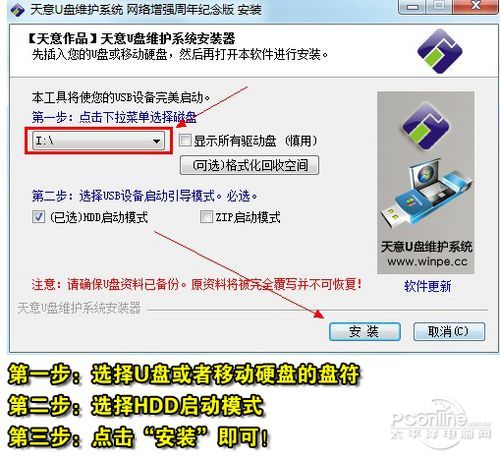
图1 一键安装PE到U盘(点击图片查看大图,下同)
安装完天意U盘维护系统之后,下一步就是重启电脑进入WinPE里面。U盘启动电脑的方法笔者不多说了,不懂的同学可以参考本文末的相关文章,有详细介绍!
进入天意U盘维护系统(简称:天意PE)之后,点击桌面的“启用网络支持”,就会桌面上多出了图2的四个图标。

图2 上网设置
注:天意U盘维护系统集成了目前主流的网卡驱动,因此可以支持大多数的电脑正常上网。用U盘也能上网,这个没多少人体验过吧?
如果你需要ADSL拨号上网,请输入你的上网账号和密码,如果你是使用代理上网,请设置代理!

图3 ADSL上网
如果设置代理和ADSL都无法上网,请设置WIFI上网(前提是有WIFI网络)。
最后,请使用号称全球上网速度最快的Opera浏览器上网。
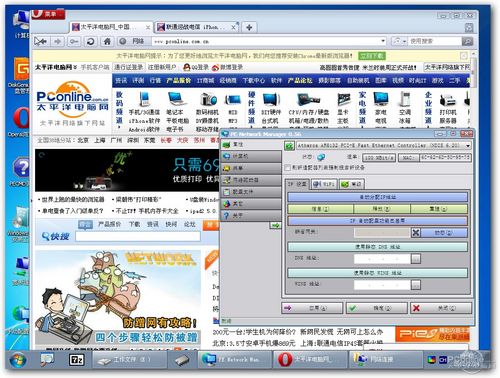
这只是WinPE,一个小型的Windows系统,只供用户作为暂时性的系统维护工具使用,并不是一个完整的Windows系统。就算是上网功能,其制作目的也只是满足用户临时想上网的需求,在关键时刻启动关键作用而已。
- 原神5.1版本如缕低诉任务完成指南-任务详细攻略解析
- 原神5.1版任务指南:拆解摇曳灯火的秘密攻略
- 原神5.1版本秘源探索任务全解攻略-完成任务指南
- 原神5.1攻略:深入解析萦回微讯任务完成步骤
- 原神希诺宁传说任务中隐藏宝箱位置全攻略
- 原神5.1版本新武器弥坚骨性能评估-详析弥坚骨武器属性
- 原神5.1版本新武器硕果钩评测——全面解析硕果钩属性与实力
- 原神5.1版本新武器镇山之钉评测与属性一览
- 1.3版本徒手攀岩成就达成指南——详解攻略与技巧
- 鸣潮1.3版“禁言”成就达成指南-详细攻略解析
- 鸣潮1.3版本“一击即中”成就达成指南——仅此一遍攻略解析
- 鸣潮1.3版本新增角色一览:全面解析新角色详情
- 1.3版本鸣潮暂星资源收集路径指南——全面路线图一览
- 原神5.1版本虹光副本隐藏宝箱具体位置指南
- 原神5.1希诺宁传说任务:全副本宝箱搜集攻略一览